Представляем вам гостевой пост, из которого вы узнаете, как избежать самых распространённых проблем с Excel, которые мы создаём себе сами.

Читатели Лайфхакера уже знакомы с Денисом Батьяновым, который делился с нами секретами Excel. Сегодня Денис расскажет о том, как избежать самых распространённых проблем с Excel, которые мы зачастую создаём себе самостоятельно.
Сразу оговорюсь, что материал статьи предназначается для начинающих пользователей Excel. Опытные пользователи уже зажигательно станцевали на этих граблях не раз, поэтому моя задача уберечь от этого молодых и неискушённых «танцоров».
Вы не даёте заголовки столбцам таблиц
Многие инструменты Excel, например: сортировка, фильтрация, умные таблицы, сводные таблицы, — подразумевают, что ваши данные содержат заголовки столбцов. В противном случае вы либо вообще не сможете ими воспользоваться, либо они отработают не совсем корректно. Всегда заботьтесь, чтобы ваши таблицы содержали заголовки столбцов.
3 Excel Interview Questions in 60 seconds #shorts
Пустые столбцы и строки внутри ваших таблиц
Это сбивает с толку Excel. Встретив пустую строку или столбец внутри вашей таблицы, он начинает думать, что у вас 2 таблицы, а не одна. Вам придётся постоянно его поправлять. Также не стоит скрывать ненужные вам строки/столбцы внутри таблицы, лучше удалите их.
На одном листе располагается несколько таблиц
Если это не крошечные таблицы, содержащие справочники значений, то так делать не стоит.
Вам будет неудобно полноценно работать больше чем с одной таблицей на листе. Например, если одна таблица располагается слева, а вторая справа, то фильтрация одной таблицы будет влиять и на другую. Если таблицы расположены одна под другой, то невозможно воспользоваться закреплением областей, а также одну из таблиц придётся постоянно искать и производить лишние манипуляции, чтобы встать на неё табличным курсором. Оно вам надо?
Данные одного типа искусственно располагаются в разных столбцах
Очень часто пользователи, которые знают Excel достаточно поверхностно, отдают предпочтение такому формату таблицы:
Казалось бы, перед нами безобидный формат для накопления информации по продажам агентов и их штрафах. Подобная компоновка таблицы хорошо воспринимается человеком визуально, так как она компактна. Однако, поверьте, что это сущий кошмар — пытаться извлекать из таких таблиц данные и получать промежуточные итоги (агрегировать информацию).
Дело в том, что данный формат содержит 2 измерения: чтобы найти что-то в таблице, вы должны определиться со строкой, перебирая филиал, группу и агента. Когда вы найдёте нужную стоку, то потом придётся искать уже нужный столбец, так как их тут много. И эта «двухмерность» сильно усложняет работу с такой таблицей и для стандартных инструментов Excel — формул и сводных таблиц.
Если вы построите сводную таблицу, то обнаружите, что нет возможности легко получить данные по году или кварталу, так как показатели разнесены по разным полям. У вас нет одного поля по объёму продаж, которым можно удобно манипулировать, а есть 12 отдельных полей. Придётся создавать руками отдельные вычисляемые поля для кварталов и года, хотя, будь это всё в одном столбце, сводная таблица сделала бы это за вас.
Calculate Running Total in Excel
Если вы захотите применить стандартные формулы суммирования типа СУММЕСЛИ (SUMIF), СУММЕСЛИМН (SUMIFS), СУММПРОИЗВ (SUMPRODUCT), то также обнаружите, что они не смогут эффективно работать с такой компоновкой таблицы.
Рекомендуемый формат таблицы выглядит так:
Разнесение информации по разным листам книги «для удобства»
Ещё одна распространенная ошибка — это, имея какой-то стандартный формат таблицы и нуждаясь в аналитике на основе этих данных, разносить её по отдельным листам книги Excel. Например, часто создают отдельные листы на каждый месяц или год. В результате объём работы по анализу данных фактически умножается на число созданных листов. Не надо так делать. Накапливайте информацию на ОДНОМ листе.
Информация в комментариях
Часто пользователи добавляют важную информацию, которая может им понадобиться, в комментарий к ячейке. Имейте в виду, то, что находится в комментариях, вы можете только посмотреть (если найдёте). Вытащить это в ячейку затруднительно. Рекомендую лучше выделить отдельный столбец для комментариев.
Бардак с форматированием
Определённо не добавит вашей таблице ничего хорошего. Это выглядит отталкивающе для людей, которые пользуются вашими таблицами. В лучшем случае этому не придадут значения, в худшем — подумают, что вы не организованы и неряшливы в делах. Стремитесь к следующему:
- Каждая таблица должна иметь однородное форматирование. Пользуйтесь форматированием умных таблиц. Для сброса старого форматирования используйте стиль ячеек «Обычный».
- Не выделяйте цветом строку или столбец целиком. Выделите стилем конкретную ячейку или диапазон. Предусмотрите «легенду» вашего выделения. Если вы выделяете ячейки, чтобы в дальнейшем произвести с ними какие-то операции, то цвет не лучшее решение. Хоть сортировка по цвету и появилась в Excel 2007, а в 2010-м — фильтрация по цвету, но наличие отдельного столбца с чётким значением для последующей фильтрации/сортировки всё равно предпочтительнее. Цвет — вещь небезусловная. В сводную таблицу, например, вы его не затащите.
- Заведите привычку добавлять в ваши таблицы автоматические фильтры (Ctrl+Shift+L), закрепление областей. Таблицу желательно сортировать. Лично меня всегда приводило в бешенство, когда я получал каждую неделю от человека, ответственного за проект, таблицу, где не было фильтров и закрепления областей. Помните, что подобные «мелочи» запоминаются очень надолго.
Объединение ячеек
Используйте объединение ячеек только тогда, когда без него никак. Объединенные ячейки сильно затрудняют манипулирование диапазонами, в которые они входят. Возникают проблемы при перемещении ячеек, при вставке ячеек и т.д.
Объединение текста и чисел в одной ячейке
Тягостное впечатление производит ячейка, содержащая число, дополненное сзади текстовой константой « РУБ.» или » USD», введенной вручную. Особенно, если это не печатная форма, а обычная таблица. Арифметические операции с такими ячейками естественно невозможны.
Числа в виде текста в ячейке
Избегайте хранить числовые данные в ячейке в формате текста. Со временем часть ячеек в таком столбце у вас будут иметь текстовый формат, а часть в обычном. Из-за этого будут проблемы с формулами.
Если ваша таблица будет презентоваться через LCD проектор
Выбирайте максимально контрастные комбинации цвета и фона. Хорошо выглядит на проекторе тёмный фон и светлые буквы. Самое ужасное впечатление производит красный на чёрном и наоборот. Это сочетание крайне неконтрастно выглядит на проекторе — избегайте его.
Страничный режим листа в Excel
Это тот самый режим, при котором Excel показывает, как лист будет разбит на страницы при печати. Границы страниц выделяются голубым цветом. Не рекомендую постоянно работать в этом режиме, что многие делают, так как в процессе вывода данных на экран участвует драйвер принтера, а это в зависимости от многих причин (например, принтер сетевой и в данный момент недоступен) чревато подвисаниями процесса визуализации и пересчёта формул. Работайте в обычном режиме.
Ещё больше полезной информации про Excel можно узнать на сайте Дениса.
Источник: lifehacker.ru
5 советов по устранению сбоев Excel при печати в Windows


Microsoft Excel — это популярное приложение для работы с электронными таблицами с мощными инструментами визуализации и анализа данных. Однако несколько пользователей сообщали о сбоях Excel во время печати с помощью пакета Microsoft Office.
Эта проблема обычно возникает, если драйверы принтера устарели или файлы Microsoft Office повреждены. Многие пользователи сообщали о подобных проблемах в сообществе Microsoft .
Это последняя версия Windows 10 и последние версии Word и Excel с подпиской Office 365.
Каждый раз, когда открывается экран «Печать», либо вручную, либо с помощью Ctrl + P, программа останавливается и зависает.
Если вас также беспокоит эта проблема, вот несколько способов устранения неполадок Excel, возникающих при печати.
Что я могу сделать, если приложение Excel зависает и вылетает при печати?
1. Обновление Microsoft Office

- Проверьте, есть ли в вашей программе Microsoft Office ожидающие обновления. Microsoft выпускает обновления, исправляющие ошибки в программе, поэтому убедитесь, что она актуальна.
- Запустите любое из приложений Microsoft Office.
- Нажмите на файл и нажмите на учетную запись .
- Нажмите « Обновить» и выберите « Включить обновления», если он еще не включен.
- Снова нажмите « Обновить параметры» и выберите « Обновить сейчас».
- Microsoft Office проверит наличие любых ожидающих обновлений и загрузит их. Пройдите процесс установки.
- После установки обновления снова запустите приложение Excel и проверьте, работает ли функция печати.
2. Запустите Excel в безопасном режиме

- Запуск приложения Excel в безопасном режиме может помочь определить, связана ли проблема с программой или сторонним приложением.
- Нажмите и удерживайте клавишу Ctrl на клавиатуре, а затем нажмите значок Excel .
- Подтвердите действие в безопасном режиме, когда будет предложено.
- Попробуйте напечатать любой документ и проверьте, прошел ли он.
- Если задание на печать выполнено успешно, у вас может быть стороннее приложение, вызывающее проблемы с программой Excel.
- Проверьте свой компьютер на наличие недавно установленных приложений или надстроек для Excel и удалите все подозрительные приложения.
3. Ремонт поврежденной книги

- Откройте приложение Excel .
- Нажмите на Файл и выберите Открыть.
- Перейдите к месту, где находится книга, и выберите ее.
- Нажмите кнопку рядом с кнопкой «Открыть» и выберите « Открыть и восстановить».
- Это должно решить любые проблемы с Рабочей книгой и разрешить печать.
4. Удалите и переустановите драйвер принтера.

- Если проблема связана с вашим принтером, удаление и переустановка принтера могут решить проблему.
- Вы можете удалить принтер из Диспетчера устройств или Настройки.
- Переустановите принтер и проверьте, не происходит ли сбой Excel во время устранения ошибки печати.
5. Ремонт Microsoft Office

- Нажмите Windows Key + R, чтобы открыть Run.
- Введите control и нажмите ОК.
- Перейдите в Программы> Программы и компоненты.
- Выберите Microsoft Office и нажмите « Изменить».
- Сначала на экране «Восстановление» выберите « Быстрое восстановление» и нажмите « Далее». Если это не помогает, выберите Online Repair и попробуйте снова.
Итак, вот 5 советов, которые помогут вам решить проблему сбоев Excel при печати документов. Дайте нам знать, какое исправление сработало для вас в комментариях.
СВЯЗАННЫЕ ИСТОРИИ, КОТОРЫЕ ВЫ МОЖЕТЕ КАК:
- Как отключить анализ в Excel в Power BI
- Веб-браузер не поддерживает открытие файлов Excel [FIX]
- 4 лучших программы конвертации файлов Excel в JSON для ПК [FRESH LIST]
Источник: gadgetshelp.com
Не могу печатать в Excel: распространенные причины и как это исправить
Поврежденные программные файлы могут мешать работе Excel.
- Неспособность печатать в Excel может быть связана с тем, что цвет шрифта вашей ячейки установлен на белый.
- Другие программы, работающие в фоновом режиме, также могут вызывать проблемы с Excel.
- Запуск Excel в безопасном режиме закроет все действия, препятствующие его работе.
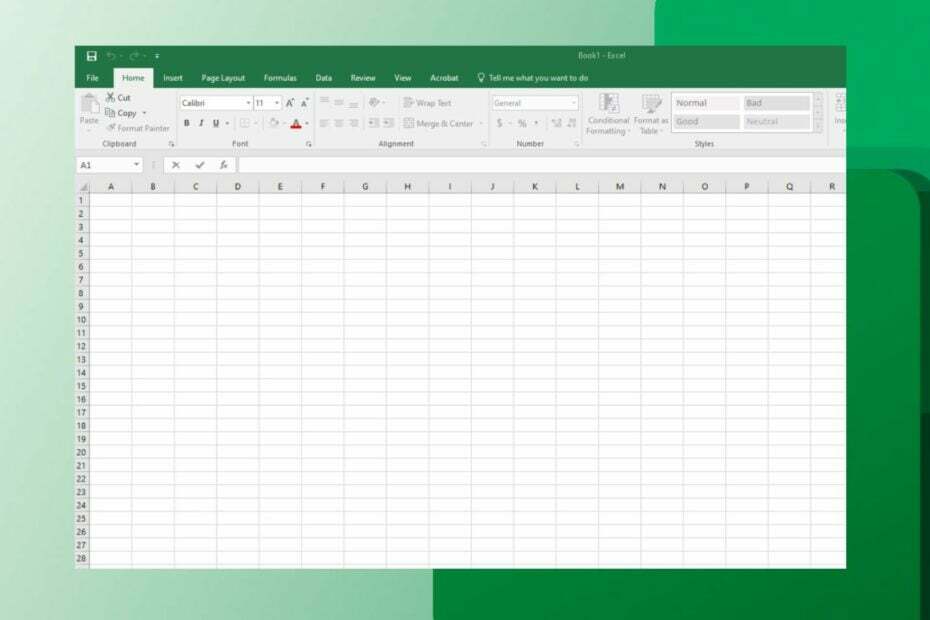
Икс УСТАНОВИТЕ, НАЖИМАЯ НА СКАЧАТЬ ФАЙЛ
Для устранения различных проблем с ПК мы рекомендуем Restoro PC Repair Tool:
Это программное обеспечение исправит распространенные компьютерные ошибки, защитит вас от потери файлов, вредоносного ПО, аппаратного сбоя и оптимизирует ваш компьютер для достижения максимальной производительности. Исправьте проблемы с ПК и удалите вирусы прямо сейчас, выполнив 3 простых шага:
- Скачать инструмент восстановления ПК Restoro который поставляется с запатентованными технологиями (патент доступен здесь ) .
- Нажмите Начать сканирование чтобы найти проблемы Windows, которые могут вызывать проблемы с ПК.
- Нажмите Починить все для устранения проблем, влияющих на безопасность и производительность вашего компьютера.
- Restoro был скачан пользователем 0 читателей в этом месяце.
Желание работать в Excel может раздражать, и вы не можете ничего вводить в ячейки Excel. Это означает, что вы буквально не можете работать над этим. Также пользователи жалуются на не удается получить доступ к панели инструментов Excel по какой-то причине.
Почему я вдруг не могу печатать в Excel
Причины, по которым Excel не позволяет вам печатать, могут различаться на разных компьютерах. Одним из распространенных факторов является белый формат вашей ячейки и цвет шрифта. Это предотвратит видимость ваших текстов из-за белого шрифта, соответствующего белому фону страницы. Таким образом, это может быть не проблема набора текста, а не отображения.
Другими факторами, которые могут быть причиной того, что вы не можете печатать в Excel, являются:
- Аппаратное ускорение графики в Excel – Опция аппаратного ускорения графики, включенная в Excel, может вызвать проблему. Это приведет к тому, что тексты, которые вы вводите, будут невидимыми или не позволят всплывать в ячейках.
- Помехи от других установленных приложений –Excel может быть затронут активность других приложений работает на вашем компьютере. Это может быть связано с тем, что приложение, недавно установленное на вашем компьютере, например, антивирусное программное обеспечение, мешает его работе.
- Поврежденные программные файлы – Когда есть поврежденные файлы Excel или отсутствующие, это может повлиять на то, как программа выполняет функции.
Некоторые причины, описанные выше, также могут быть причиной того, что вы не можете печатать в Excel без двойного щелчка. Тем не менее, эти причины можно устранить, устранив неполадки в Excel и на вашем компьютере.
Что делать, если я не могу печатать в Excel?
Перед выполнением каких-либо дополнительных действий по устранению неполадок выполните следующие действия:
- Убедитесь, что вы изменили цвет шрифта ячейки на черный.
- Отключите фоновые приложения, работающие на твоем компьютере.
- Закройте и снова откройте Excel.
- Перезагрузите компьютер и проверьте, можете ли вы печатать в Excel.
Если вы не можете решить проблему, воспользуйтесь следующими решениями.
1. Запустите Excel в безопасном режиме и отключите надстройки Excel.
- Нажимать Окна + р ключ, чтобы открыть Бегать диалоговое окно, введите excel.exe/безопасный, затем нажмите ХОРОШО начать Майкрософт Эксель в безопасном режиме.
- Идти к Файл в верхней строке меню, затем выберите Параметры из меню слева.

- Выбирать Надстройки справа выберите Надстройки Excel, затем нажмите на Идти кнопка.

- Снимите галочки напротив активные надстройки и нажмите ХОРОШО чтобы сохранить изменения.
- Перезапустите Excel и проверьте, сохраняется ли ошибка.
Запуск Excel в безопасном режиме устраняет вмешательство сторонних приложений, а отключение надстроек устраняет любые проблемы с поврежденными надстройками.
2. Проверьте настройки параметров редактирования
- Открыть Excel, нажмите на Файлы в верхней строке меню, затем выберите Параметры из меню слева.

- Выберите Передовой вариант и поставьте галочку Разрешить редактирование непосредственно в ячейках.

- Закройте Excel и снова откройте его, а затем проверьте, можете ли вы теперь печатать.
Совет эксперта:
СПОНСОР
Некоторые проблемы с ПК трудно решить, особенно когда речь идет о поврежденных репозиториях или отсутствующих файлах Windows. Если у вас возникли проблемы с исправлением ошибки, возможно, ваша система частично сломана.
Мы рекомендуем установить Restoro, инструмент, который просканирует вашу машину и определит, в чем проблема.
кликните сюда скачать и начать ремонт.
Флажок Разрешить редактирование непосредственно в ячейках, скорее всего, не установлен. Установка флажка решит проблему.
3. Восстановить Microsoft Office
- Нажимать Окна + р ключ, чтобы открыть Бегать диалоговое окно, введите appwiz.cpl, и нажмите на ХОРОШО открыть Программы и компоненты.
- Щелкните правой кнопкой мыши Microsoft Office и нажмите на Изменять из раскрывающегося списка.

- Нажмите на Быстрый ремонт в новых окнах и коснитесь значка Ремонт кнопка.

- Попробуйте Онлайн ремонт вариант, если быстрый ремонт не может это исправить.
Восстановление Microsoft Office устранит отсутствующие или поврежденные файлы приложений, из-за которых вы не сможете печатать в Excel.
Вас может заинтересовать добавление команды «Выполнить» в меню «Пуск» в Виндовс 11.
Подробнее об этой теме
- Excel работает медленно? 4 быстрых способа сделать это быстрее
- Исправлено: тип данных Excel Stock не отображается
- При сохранении были обнаружены ошибки [Руководство по исправлению Excel]
- Excel не прокручивается плавно: исправить это за 5 простых шагов
- Ошибка выполнения 1004: 3 способа ее исправить
4. Отключить аппаратное ускорение графики
- Запуск Excel, нажмите на Файлы в верхней строке меню, затем выберите Параметры из меню слева.
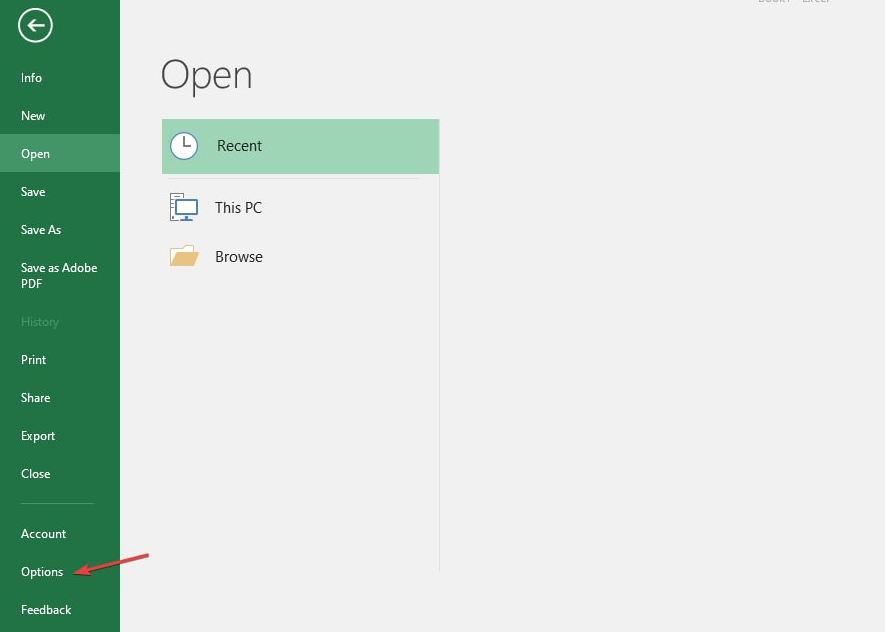
- Выберите Передовой вариант.
- Идти к Отображать, установите флажок для Отключить аппаратное ускорение графикии нажмите на ХОРОШО чтобы сохранить изменения.
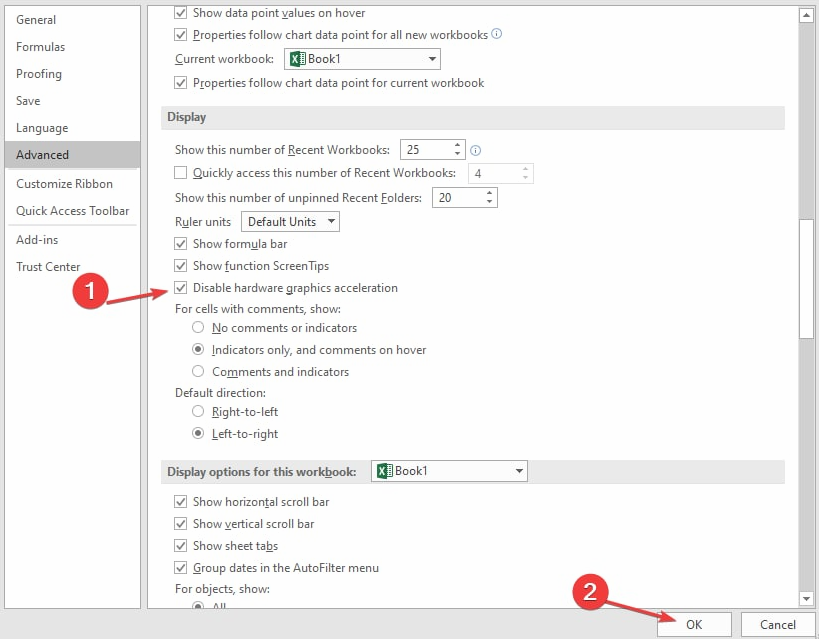
- Закройте и перезапустите Excel, затем попробуйте ввести текст и посмотрите, сможете ли вы.
Отключение аппаратного ускорения графики устранит проблемы с графикой, из-за которых вы не сможете печатать в Excel.
5. Загрузите последние обновления для Excel

- Запуск Excel и нажмите на Файлы в правом верхнем углу.
- Нажмите на Счет в меню слева нажмите Параметры обновления, затем коснитесь Обновить сейчас вариант.
- Перезагрузите компьютер и проверьте, работает ли функция сохранения в Excel.
Если доступно какое-либо обновление, оно будет установлено автоматически. Обновление Excel исправит ошибки, которые могут вызывать проблемы с ним, и установит последние функции для Excel.
В заключение вас могут заинтересовать способы исправить ошибку файла Excel, который не удалось найти на твоем компьютере. Также наши читатели могут ознакомиться с нашей статьей о Формат и расширение файла Excel не совпадают и как решить проблему.
Если у вас есть дополнительные вопросы или предложения по этой теме, пожалуйста, оставьте их в разделе комментариев ниже.
СПОНСОР
Если приведенные выше советы не помогли решить вашу проблему, на вашем ПК могут возникнуть более серьезные проблемы с Windows. Мы рекомендуем загрузка этого инструмента для ремонта ПК (оценка «Отлично» на TrustPilot.com), чтобы легко их решать. После установки просто нажмите кнопку Начать сканирование кнопку, а затем нажмите на Починить все.

Excel работает медленно? 4 быстрых способа сделать это быстрее Майкрософт Эксель
Всегда обновляйте драйверы, чтобы предотвратить вмешательство в работу MS Excel.Microsoft Excel работает медленно на ПК с Windows.Это может быть связано с устаревшими видеокартами или проблемами с .
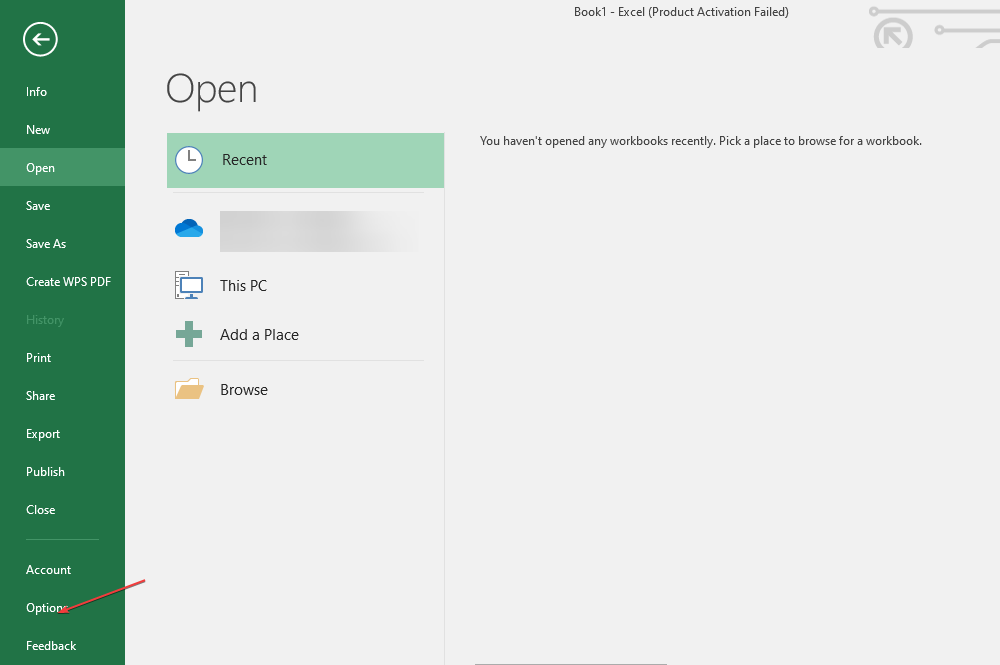
Как настроить панель быстрого доступа в Excel Майкрософт Эксель
Персонализируйте панель быстрого доступа с помощью этих простых настроекПользователям доступно множество параметров для настройки панелей быстрого доступа Excel.Сброс панели быстрого доступа к наст.
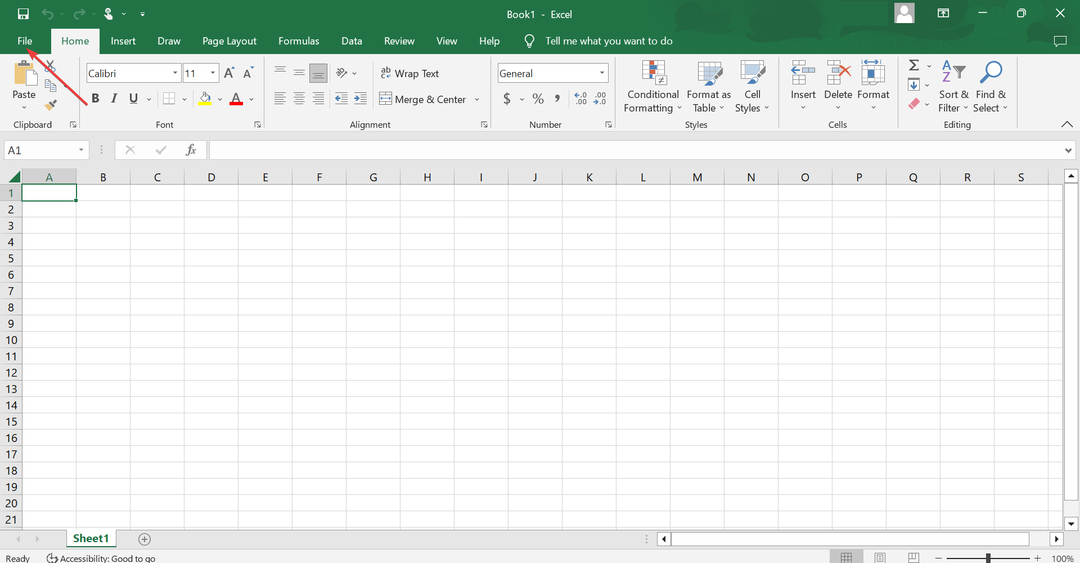
Гиперссылки Excel не работают? Исправьте их за 5 шагов Майкрософт Эксель
Вот почему вы должны обновлять гиперссылки каждый раз, когда сохраняете свою работуГиперссылки отлично подходят для Excel, поскольку они помогают получить больше информации о контексте темы, не дел.
Источник: koroglutech.com